如何在 Excel 中使用 vlookup 返回最后一个匹配值?
在 Excel 中,VLOOKUP 函数常用于从表格中搜索和检索数据。然而,默认情况下,“VLOOKUP” 只返回它找到的第一个匹配值。如果你需要返回最后一个匹配值该怎么办呢?为此,我们使用包含“LOOKUP”、“XLOOKUP”、“INDEX”、“MATCH”或“Kutools”的替代公式。我们还将探讨如何优化这些方法以提高性能和可用性。
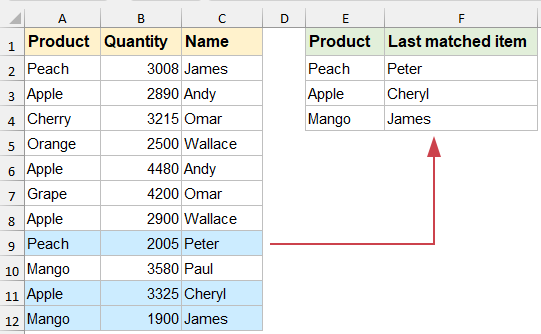
在 Excel 中查找并返回最后一个匹配值
使用 LOOKUP 函数进行 Vlookup 并返回最后一个匹配值
“LOOKUP” 函数是 Excel 中的一个强大工具,可以用来查找数据集中的最后一个匹配值。
请在指定单元格中输入以下公式,然后向下拖动填充柄到其他单元格以获取最后一个对应的值,如下所示:
=LOOKUP(2,1/($A$2:$A$12=E2),$C$2:$C$12)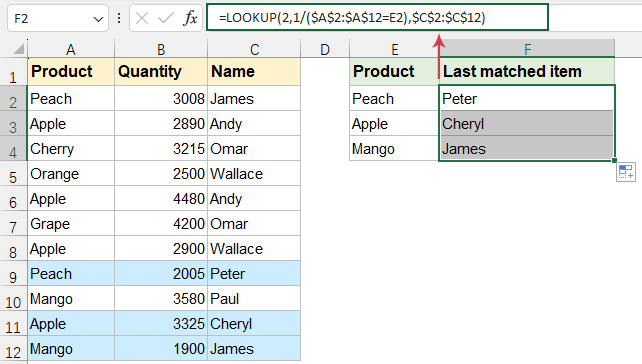
- “A2:A12” 是包含查找列的区域;
- “E2” 是包含要查找值的单元格;
- “C2:C12” 是包含返回值的区域。
- “1/($A$2:$A$12=E2)” 创建一个由 #DIV/0! 错误和满足条件的位置为 1 的数组。
- “LOOKUP(2,...)” 扫描数组中的最后一个 1,有效地找到最后一个匹配项。
使用 Kutools for Excel 进行 Vlookup 并返回最后一个匹配值
“Kutools for Excel” 提供了一种简单高效的方法来执行高级查找,包括从数据集中返回最后一个匹配值。按照以下步骤操作,无需复杂公式即可实现此功能。
安装 Kutools for Excel 后,请按以下步骤操作:
1. 点击 “Kutools” > “高级 LOOKUP” > “从下到上查找”,见截图:

2. 在 “从下到上查找” 对话框中,请进行以下操作:
- 从 “输出至 和 待检索值” 部分选择查找值单元格和输出单元格;
- 然后,从 “数据区域” 部分指定相应的项目。
- 最后,点击 “确定” 按钮。

然后,所有最后一个匹配项都会一次性返回,见截图:

如果你想用另一个文本值替换 #N/A 错误值,只需点击 “转换” 按钮并勾选 “用指定值代替未找到的值(#N/A)” 选项,然后输入你需要的文本。

使用 INDEX 和 MATCH 函数进行 Vlookup 并返回最后一个匹配值
虽然传统的 VLOOKUP 函数不支持此功能,但你可以结合强大的 “INDEX” 和 “MATCH” 函数来实现。这种方法动态、高效,并适用于所有 Excel 版本。
请在指定单元格中输入以下公式,在 Excel 2019 及更早版本中按 “Ctrl” + “Shift” + “Enter” 键,在 Excel 365、Excel 2021 及更高版本中直接按 “Enter” 键。
=INDEX($C$2:$C$12,MATCH(2,1/($A$2:$A$12=E2)))然后向下拖动填充柄到其他单元格以获取最后一个对应的值,如下所示:
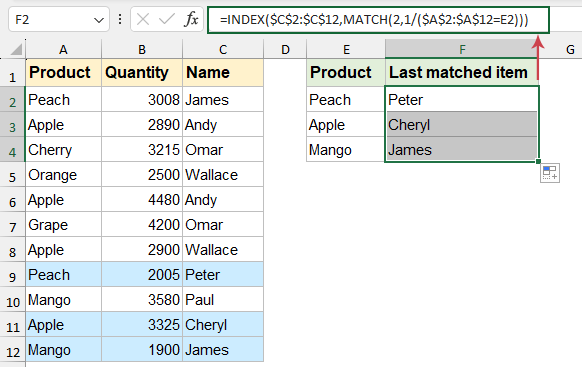
- “A2:A12” 是包含查找列的区域;
- “E2” 是包含要查找值的单元格;
- “C2:C12” 是包含返回值的区域。
- “1/($A$2:$A$12=E2)” 创建一个由 #DIV/0! 错误和满足条件的位置为 1 的数组。
- “MATCH(2, 1/($A$2:$A$12=E2))” 在由 1/($A$2:$A$12=E2) 创建的数组中查找数字 2。由于 2 不在数组中,MATCH 找到最后一个有效 1 的位置,该位置对应于 $A$2:$A$12 中的最后一行匹配项。
- “INDEX($C$2:$C$12,...)” 使用来自 MATCH 的行号从 $C$2:$C$12 中检索相应的值。
使用 XLOOKUP 函数进行 Vlookup 并返回最后一个匹配值
XLOOKUP 函数在 Excel 365、2021 及更高版本中引入,是一个强大且多功能的 “VLOOKUP” 和 “HLOOKUP” 替代品。其关键特性之一是能够反向执行查找,使其非常适合在数据集中查找最后一个匹配值。
请在指定单元格中输入以下公式,然后向下拖动填充柄到其他单元格以获取最后一个对应的值,如下所示:
=XLOOKUP(E2, $A$2:$A$12, $C$2:$C$12, , , -1)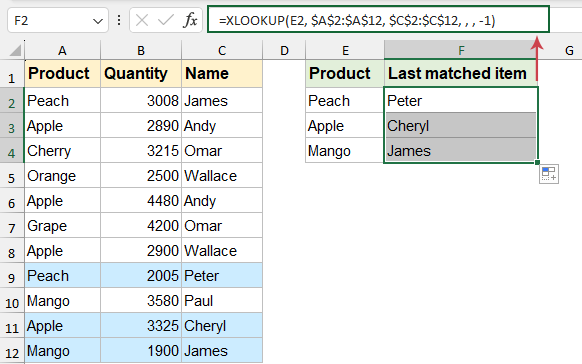
- “E2”: 查找值;
- “A2:A12”: 查找数组,即函数搜索查找值的范围;
- “C2:C12”: 返回数组,即从中返回相应值的范围;
- ,,:这两个逗号代表 if_not_found 和 match_mode 的可选参数。在这种情况下,我们将其留空。
- “-1”: 指定搜索模式从范围底部开始搜索。
在 Excel 中返回最后一个匹配值可以通过多种方法实现,具体取决于您的需求和所使用的 Excel 版本。每种方法都有其自身的优势,您的选择应取决于您拥有的 Excel 版本。通过掌握其中一种或多种技术,您将显著提升数据管理技能并简化在 Excel 中的工作流程。如果您有兴趣探索更多 Excel 技巧,我们的网站提供了数千个教程。
更多相关文章:
- 跨多个工作表进行 Vlookup 值查找
- 在 Excel 中,我们可以轻松应用 vlookup 函数返回单个工作表表格中的匹配值。但是,您是否考虑过如何跨多个工作表进行 vlookup 值查找?假设我有以下三个带有数据范围的工作表,现在我想根据这三个工作表中的条件获取部分对应的值。
- 在 Excel 中使用 Vlookup 精确和近似匹配
- 在 Excel 中,vlookup 是最重要的函数之一,可以帮助我们在表格的最左列中搜索值并返回该范围内同一行的值。但是,您是否成功地在 Excel 中应用了 vlookup 函数?本文将讨论如何在 Excel 中使用 vlookup 函数。
- Vlookup 返回空白或特定值而不是 0 或 N/A
- 通常,当您应用 vlookup 函数返回相应的值时,如果您的匹配单元格为空,它将返回 0,如果找不到匹配值,您将得到错误 #N/A 值,如下图所示。与其显示 0 或 #N/A 值,如何让它显示空白单元格或其他特定文本值呢?
- 在 Excel 中 Vlookup 并返回整个/整行匹配值
- 通常,您可以使用 Vlookup 函数从数据范围中查找并返回匹配值,但是,您是否尝试过根据特定条件查找并返回整行数据,如下图所示。
- 在 Excel 中 Vlookup 并连接多个对应值
- 众所周知,Excel 中的 Vlookup 函数可以帮助我们查找值并返回另一列中的相应数据,但通常情况下,如果有多个匹配数据,它只能获取第一个相对值。本文将讨论如何在一个单元格或垂直列表中 vlookup 并连接多个对应值。
最佳Office办公效率工具
| 🤖 | Kutools AI 助手:以智能执行为基础,彻底革新数据分析 |代码生成 |自定义公式创建|数据分析与图表生成 |调用Kutools函数…… |
| 热门功能:查找、选中项的背景色或标记重复项 | 删除空行 | 合并列或单元格且不丢失数据 | 四舍五入…… | |
| 高级LOOKUP:多条件VLookup|多值VLookup|多表查找|模糊查找…… | |
| 高级下拉列表:快速创建下拉列表 |依赖下拉列表 | 多选下拉列表…… | |
| 列管理器: 添加指定数量的列 | 移动列 | 切换隐藏列的可见状态 | 比较区域与列…… | |
| 特色功能:网格聚焦 |设计视图 | 增强编辑栏 | 工作簿及工作表管理器 | 资源库(自动文本) | 日期提取 | 合并数据 | 加密/解密单元格 | 按名单发送电子邮件 | 超级筛选 | 特殊筛选(筛选粗体/倾斜/删除线等)…… | |
| 15大工具集:12项 文本工具(添加文本、删除特定字符等)|50+种 图表 类型(甘特图等)|40+实用 公式(基于生日计算年龄等)|19项 插入工具(插入二维码、从路径插入图片等)|12项 转换工具(小写金额转大写、汇率转换等)|7项 合并与分割工具(高级合并行、分割单元格等)| …… |
通过Kutools for Excel提升您的Excel技能,体验前所未有的高效办公。 Kutools for Excel提供300多项高级功能,助您提升效率并节省时间。 点击此处获取您最需要的功能……
Office Tab为Office带来多标签界面,让您的工作更加轻松
- 支持在Word、Excel、PowerPoint中进行多标签编辑与阅读。
- 在同一个窗口的新标签页中打开和创建多个文档,而不是分多个窗口。
- 可提升50%的工作效率,每天为您减少数百次鼠标点击!
所有Kutools加载项,一键安装
Kutools for Office套件包含Excel、Word、Outlook和PowerPoint的插件,以及Office Tab Pro,非常适合跨Office应用团队使用。
- 全能套装——Excel、Word、Outlook和PowerPoint插件+Office Tab Pro
- 单一安装包、单一授权——数分钟即可完成设置(支持MSI)
- 协同更高效——提升Office应用间的整体工作效率
- 30天全功能试用——无需注册,无需信用卡
- 超高性价比——比单独购买更实惠
